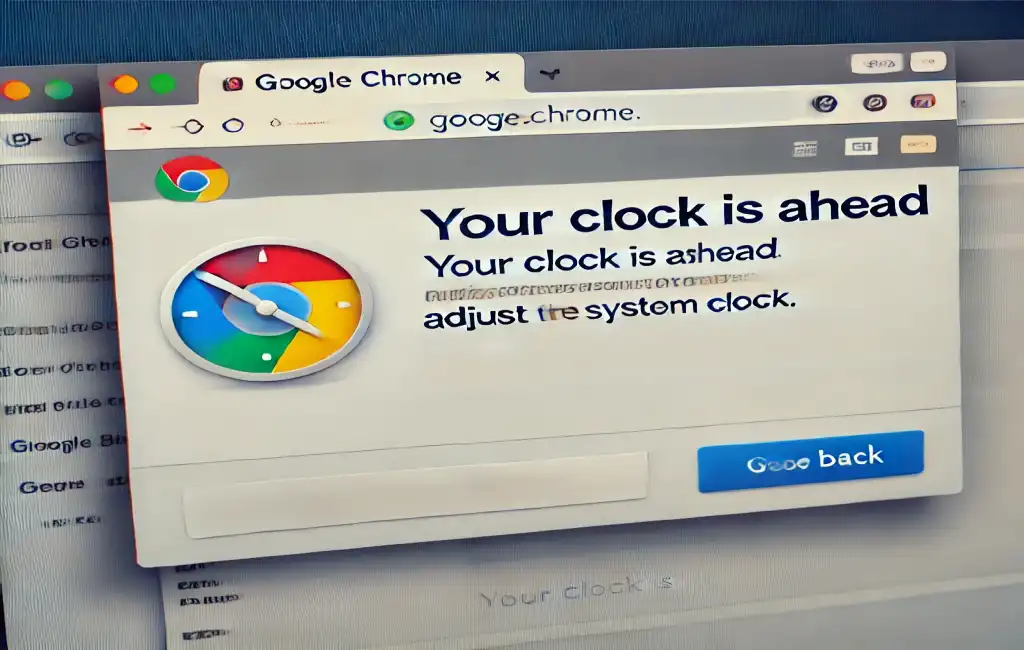이번 글에서는 “크롬 시간이 너무 먼 미래로 설정되어 있습니다” 오류의 원인과 해결 방법을 단계별로 정리하겠습니다.
크롬 브라우저에서 발생하는 날짜 오류
크롬 브라우저를 사용하다 보면 “시간이 너무 먼 미래로 설정되어 있습니다”라는 오류 메시지가 뜨는 경우가 있습니다. 이 메시지는 주로 컴퓨터 또는 모바일 기기의 시스템 시간이 현재 시각과 맞지 않을 때 발생합니다. 보통 네트워크 연결 문제, CMOS 배터리 방전, 운영 체제의 시간 동기화 오류 등의 이유로 발생할 수 있습니다.
이 오류가 발생하면 웹사이트에 접속할 수 없거나 보안 인증서 문제가 발생할 수 있습니다. 따라서 정확한 해결 방법을 알고 있다면 쉽게 문제를 해결하고 정상적으로 브라우저를 사용할 수 있습니다.
“크롬 시간이 너무 먼 미래로 설정되어 있습니다” 오류 원인
이 오류는 다양한 원인으로 인해 발생할 수 있습니다. 대표적인 원인은 다음과 같습니다.
| 원인 | 설명 |
|---|---|
| 시스템 시간 오류 | PC나 모바일 기기의 시간이 실제 시간과 맞지 않을 경우 발생 |
| CMOS 배터리 방전 | 오래된 데스크톱이나 노트북에서 CMOS 배터리가 방전되면 시간이 초기화됨 |
| 인터넷 시간 동기화 문제 | 네트워크 문제로 인해 시간이 자동으로 동기화되지 않을 경우 발생 |
| 운영 체제의 버그 | Windows, macOS, Android 등의 시스템 업데이트 이후 시간 설정 오류가 발생할 수 있음 |
| 브라우저 캐시 및 쿠키 오류 | 브라우저 내 저장된 데이터가 잘못되었을 경우 오류 발생 |
위 원인에 따라 각각의 해결 방법이 다를 수 있으므로, 하나씩 점검하면서 해결하는 것이 좋습니다.
“크롬 시간이 너무 먼 미래로 설정되어 있습니다” 해결 방법
1. 시스템 시간 수동 조정
가장 먼저, PC나 모바일 기기의 시간을 수동으로 설정하여 문제를 해결할 수 있습니다.
Windows에서 시간 설정 방법
Windows + R키를 눌러 실행 창을 엽니다.timedate.cpl을 입력하고 확인을 누릅니다.- 날짜 및 시간 설정 창이 열리면, “시간 자동 설정”을 해제한 후 올바른 시간을 수동으로 입력합니다.
- “확인”을 눌러 변경 사항을 저장합니다.
- 크롬 브라우저를 다시 실행하여 오류가 해결되었는지 확인합니다.
Mac에서 시간 설정 방법
- 시스템 설정을 엽니다.
- 일반 → 날짜 및 시간을 선택합니다.
- “날짜 및 시간 자동 설정”을 비활성화한 후 올바른 시간을 입력합니다.
- 크롬 브라우저를 다시 실행하여 오류가 해결되었는지 확인합니다.
2. 인터넷 시간 서버와 동기화
시간이 자동으로 동기화되지 않는 경우 인터넷 시간 서버와 강제로 동기화하면 오류를 해결할 수 있습니다.
Windows에서 인터넷 시간 동기화 방법
- 제어판을 엽니다.
시계 및 지역→날짜 및 시간을 선택합니다.인터넷 시간탭을 클릭한 후설정 변경을 누릅니다.- “인터넷 시간 서버와 동기화”를 체크한 후 “지금 업데이트”를 클릭합니다.
- 동기화가 완료되면
확인을 눌러 창을 닫습니다.
3. CMOS 배터리 교체 (데스크톱 & 노트북)
CMOS 배터리가 방전되면 PC를 껐다가 다시 켰을 때 시간이 초기화됩니다. 이를 방지하려면 새로운 CMOS 배터리로 교체해야 합니다.
- PC의 전원을 끄고 전원 코드를 뽑습니다.
- PC 케이스를 열고 메인보드에서 둥근 배터리(CR2032)를 찾습니다.
- 기존 배터리를 제거하고 새로운 배터리로 교체합니다.
- PC를 다시 켜고 BIOS에서 시간을 설정한 후 저장합니다.
4. 크롬 브라우저 초기화 및 캐시 삭제
브라우저 캐시나 쿠키가 원인이 되어 오류가 발생하는 경우도 있습니다. 이를 해결하려면 크롬 설정을 초기화하거나 캐시를 삭제해야 합니다.
캐시 및 쿠키 삭제 방법
- 크롬을 실행하고 설정(⋮)을 엽니다.
개인정보 및 보안→인터넷 사용 기록 삭제를 선택합니다.쿠키 및 기타 사이트 데이터,캐시된 이미지 및 파일을 체크한 후 삭제합니다.- 크롬을 다시 실행한 후 오류가 해결되었는지 확인합니다.
5. 크롬 브라우저 업데이트
브라우저가 오래된 버전일 경우 최신 버전으로 업데이트하면 오류가 해결될 수 있습니다.
크롬 업데이트 방법
- 크롬을 실행한 후 주소창에
chrome://settings/help를 입력합니다. - 자동으로 업데이트가 시작되며, 완료되면 크롬을 다시 시작합니다.
- 오류가 해결되었는지 확인합니다.
자주 묻는 질문 (FAQ)
Q1. 크롬에서 특정 웹사이트에서만 시간 오류가 발생합니다. 왜 그런가요?
A. 해당 웹사이트의 보안 인증서(SSL)가 만료되었거나 손상된 경우에도 이런 오류가 발생할 수 있습니다. 다른 브라우저에서 동일한 문제가 발생하는지 확인해보세요.
Q2. 크롬을 재설치하면 오류가 해결될까요?
A. 일부 경우에는 도움이 될 수 있습니다. 그러나 시스템 시간 자체가 잘못되었다면 재설치해도 해결되지 않으므로 시간을 먼저 확인하는 것이 좋습니다.
Q3. 윈도우 업데이트 이후 오류가 발생했습니다. 해결 방법이 있나요?
A. 윈도우 업데이트 이후에는 시간 동기화 설정이 초기화될 가능성이 높습니다. 인터넷 시간 동기화를 다시 설정해 보세요.
Q4. 모바일 크롬에서도 동일한 문제가 발생합니다. 어떻게 해결하나요?
A. 스마트폰에서 설정 앱을 열어 날짜 및 시간을 확인한 후 자동 설정을 활성화하면 해결될 가능성이 높습니다.
Q5. 모든 방법을 시도했지만 해결되지 않습니다. 어떻게 해야 하나요?
A. 위 방법으로 해결되지 않는다면 운영 체제 및 BIOS 업데이트를 시도해보세요. 그래도 해결되지 않는다면 전문가의 도움을 받아야 할 수도 있습니다.
결론
“크롬 시간이 너무 먼 미래로 설정되어 있습니다” 오류는 시스템 시간 오류, CMOS 배터리 방전, 인터넷 시간 동기화 문제 등으로 인해 발생합니다. 위에서 설명한 시간 수동 설정, 인터넷 시간 서버 동기화, CMOS 배터리 교체, 캐시 삭제 및 브라우저 업데이트 등의 방법을 차례대로 시도하면 대부분의 문제를 해결할 수 있습니다.
개인적으로는 가장 먼저 PC나 스마트폰의 시간을 확인하는 것이 중요하다고 생각합니다. 시간이 맞지 않는다면 크롬뿐만 아니라 다른 프로그램에서도 문제가 발생할 수 있기 때문입니다. 정확한 시간 설정으로 원활한 인터넷 사용 환경을 유지하시길 바랍니다.